
Er du træt af den gamle fremgangsmåde med at skrive noter i dine timer for så derefter at skrive dem på din mobil eller computer igen? Nu kan OCR-teknologi læse teksten i en PDF eller et billede og konvertere indholdet til Word eller andre formater. Det er ikke alle OCR-programmer på markedet, som er gode til at genkende håndskrift. Således søgte vi og testede flere OCR-programmer og fandt 4 fantastiske programmer. Du kan vælge et af dem som din ideelle håndskrift til tekstapp.
Apps til håndskriftgenkendelse til forskellige platforme
Nebo
Nebo er et perfekt program til Windows PC, som lader dig tage noter, redigere og konvertere. Med programmet kan brugerne skabe noter og overskrifter ved hjælp af titler, bulletpunkter og afsnit. Herudover kan du annotere billeder, tilføje diagrammer, ligninger og meget mere. Det er også tilgængeligt på flere sprog, herunder engelsk, kinesisk, portugisisk, japansk, tysk, fransk og koreansk. Derudover kan brugerne eksportere filen som Word, PDF, txt eller HTML. For at lære om, hvordan denne håndskrift til tekstapp fungerer, kan du se trinene herunder:
- Start værktøjet, når det er installeret.
- Tryk på “+” for at oprette en ny notesbog, og du kan vælge farven på skrifttypen og bruge blyanten til at skrive noterne direkte på din computerskærm.
- Mens du tager noter, aflæser softwaren din håndskrift, og når du er færdig, dobbeltklikker du på din håndskrift, hvorefter den konverteres til tekst.

TIP:
Hvis du vil fremhæve teksten, kan du dobbeltklikke på teksten og bruge din blyant til at markere eller understrege ordene og udføre mange flere handlinger.
Ink
Den app til håndskriftgenkendelse, som vi anbefaler til Mac, er Ink. Dette er en indbygget funktion til Mac, der kan genkende håndskrift. Denne funktion vises kun, når en grafiktablet er forbundet til din computer. Brugere kan nemt aktivere håndskriftgenkendelse. Desuden er dette program i stand til at genkende tysk og fransk skrift og tekst. Her er trinene til, hvordan du kan benytte appen:
- Tilslut den grafiktablet til din Mac-computer.
- Når tabletten er tilsluttet, skal du blot klikke på systemindstillingerne og trykke på “Ink”.
- Aktiver håndskriftgenkendelse ved at klikke på knappen “Til” ved siden af “Håndskriftsgenkendelse er”.
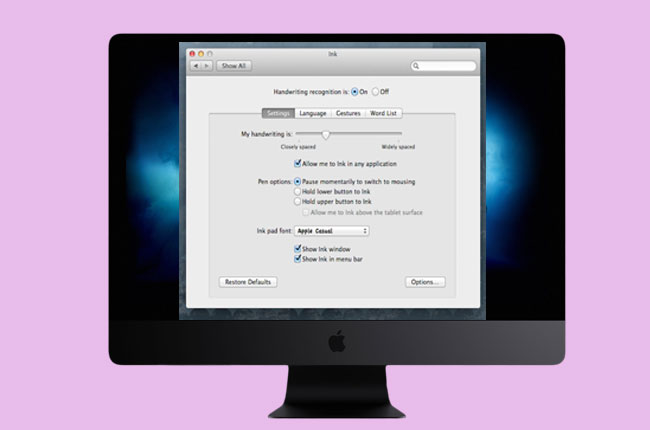
- Tilpas pen, skrifttype, gestik, sprog osv.
- Endelig åbner du et program, der accepterer tekstinput, og du kan begynde at skrive og tegne dit indhold.
Når du stopper med at skrive, vil denne håndskrift til tekstapp starte håndskriftgenkendelse, og teksten vil blive tilføjet til programmet.
Google Håndskrift
Hvis du ofte bruger din Android-enhed, kan Google Håndskrift hjælpe dig med at skrive tekst ved hjælp af din Android-enhed. Denne app giver adgang til kursiveret og trykt skrift med eller uden brug af pennen. Desuden kan brugerne udtrykke deres følelser, da der følger ed mange emojis med. Android-enheder, der kører version 4.0.3 og nyere, fungerer uden problemer. Følg trinnene nedenfor for at skrive med denne app til håndskriftsgenkendelse:
- Installer applikationen på din enhed fra Softonic.
- Efter installationen skal du starte appen og trykke på knappen “OK” for at acceptere Googles servicevilkår og privatlivspolitik og opsætte indstillingerne, som f.eks. download sprog.
- Vælg Google Håndskrift som standard.
- Til sidst skal du trykke på tekstfeltet og begynde at skrive.

Når du stopper med at skrive, bevæger din håndskrift sig mod venstre, og samtidig vises det nogle valgmuligheder i forhold til det indhold, den genkender. Vælg det, du har brug for, og fortsæt med at skrive.
Der er et emoji-ikon nederst til højre, når skrivefeltet dukker op, og kan du trykke på det for at skifte til at tegne emojis.
Pen to Print
En anden håndskrifts-OCR-app er Pen to Print. Denne app kan konvertere, scanne og genkende håndskrevne noter og lave dem om til digital tekst. Appen er lavet til studerende, professionelle, undervisere, sekretærer og meget mere. Brugerne skal sørge for, at deres enhed anvender iOS-version 9.0 eller nyere for at kunne bruge appen problemfrit. Derudover kan der købes flere funktioner i selve appen. Se nedenstående procedure for, hvordan dette værktøj fungerer:
- Installer og åbn appen på din iOS-enhed.
- Tryk på ikonet “+” og vælg derefter fra fotos, filer eller kamera.
- Vælg det område, du vil scanne. Marker derefter tekstlinjen for linje og rediger den, hvis du vil.
- Derefter kan du gemme teksten eller eksportere teksten til andre platforme.

Konklusion
Det er en god ide at gøre dine noter digitale. Hvis vi tænker tilbage på dagene uden disse programmer, kan det være svært at huske, hvad vi skrev, og det var ikke praktisk at dele vores noter. Men nu – med en håndskrifts-OCR-apps – er det nemmere at tage og dele noter. Især Nebo er god til at genkende præcist, selvom håndskriften ikke er god. Pen to Print kan også anbefales, fordi denne app kan lave vores håndskrevne noter om til tekst.
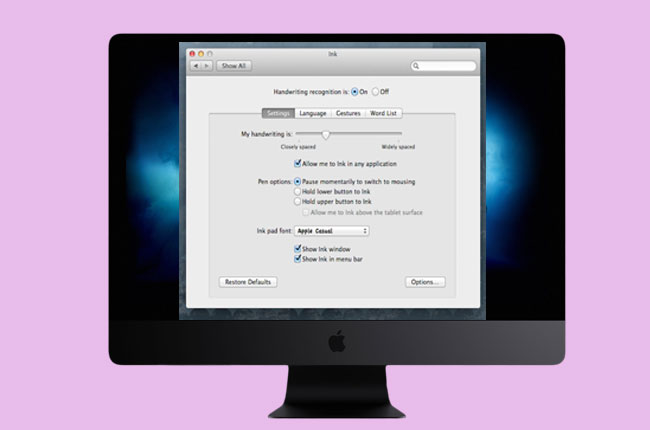
Skriv en kommentar